-
- Aviones recurrentes
- CREACIÓN DE CITAS
- CRM
- Caracteríssticas del CRM
- Enriquecimiento de plomo
- Etiqueta
- Gestión del equipo de ventas
- Informes en CRM
- Manejo de liderazgo
- Mi gestión de actividades
- Minería de Plomo
- Oportunidadas de las Nueva Creando un Partir de Plomo
- Programar actividades
- Razones Perdidas
- Visita a la conversión de leads
-
- Acordador una cuenta bancaria
- Adquirentes de pagos
- Ajustes
- Análisis de facturas
- Catálogo de cuentas
- Contabilidad
- Diario
- Diario de corte
- Envío de factura
- Factura de probador
- Facturas de los clientes
- Fiscal de posición
- Fábrica
- Gastos de Empleados
- Impuestos
- Incoterms
- Modelos de reconciliatura
- Monedas
- Métodos de Redondeo en Efectivo
- Notas de Crédito
- Panel de configuración
- Registro de Pago
- Términos de Pago
-
- Ajustes de Inventario
- Categorías de Almacenamiento
- Confirmación de Correo Electrónico
- Confirmación de sms
- Costos de aterrizaje
- Ejecutar el Planificador
- Envío
- Fecha de Caducidad
- Firma
- Gestión de Almacenes
- Gestión de Chatarra
- Gestión de productos
- Informar
- Informe de recepción
- Inventario
- Muchos Números de Serie
- Métodos de envío
- Operaciones de inventario
- Paquetes de Entrega
- Programació Avanzada
- Reglas de Caída
- Reglas de reordenamiento
- Reposiciónico
- Rutas y reglas
- Tipos de Operación
- Transferencia de olas
- Transferencia por lotes
- Transferir
- Ubicacia
-
- Ajustes
- Blogs
- Comercio Electrónico
- Constructor Del Sitio Web de Odoo
- Gestión de Productos
- Informar
- Lista de precios
- Múltiples Lenguas
- Múltiples sitios web
- Personalizacia de aparencia
- Porcos
- Programas de cupón de promoción
- Publicar Contenido para el Sitio Web
- RedirracionAmiento
- Sitio Web
- Tablero
- Visitantes
Project Management- Odoo 15 Community Book
My Tasks
Puede administrar fácilmente todas las tareas creadas por usted en la página de mis tareas.
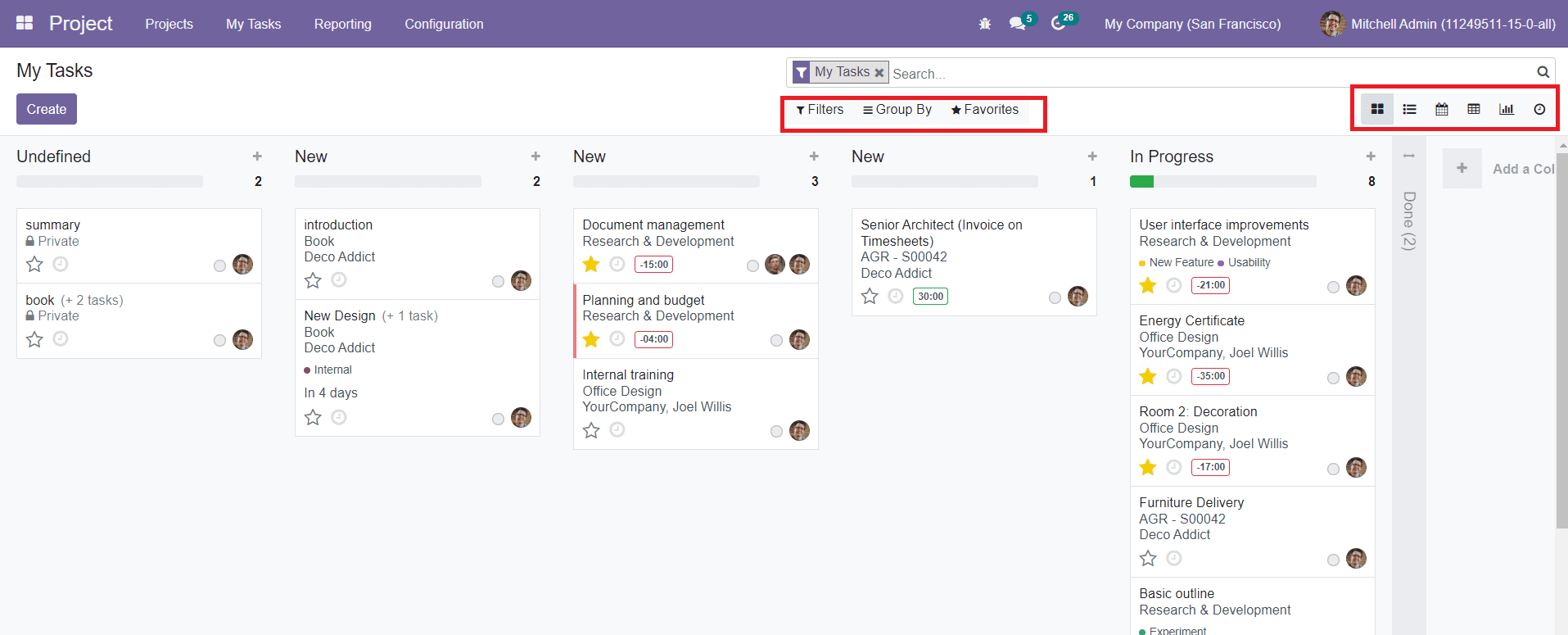
Esta ventana mostrará todas las tareas en diferentes etapas.Puede seleccionar varias etapas para sus tareas de los filtros y grupos por opciones.De lo contrario, puede hacer clic en la opción de agregar una columna para crear nuevas etapas para sus tareas.Puede usar el icono Star que se da en cada tarea para agregar la tarea respectiva a su lista favorita.Usando el botón â CREATEâ, puede crear una nueva tarea tal como se discutimos en la sesión anterior.Obtendrá Kanban, List, Calendar, Pivot, Activity y Vistas gráficas en esta plataforma.
Vista de la lista
La vista de lista de la ventana de tareas se puede ver como se muestra en la captura de pantalla a continuación.
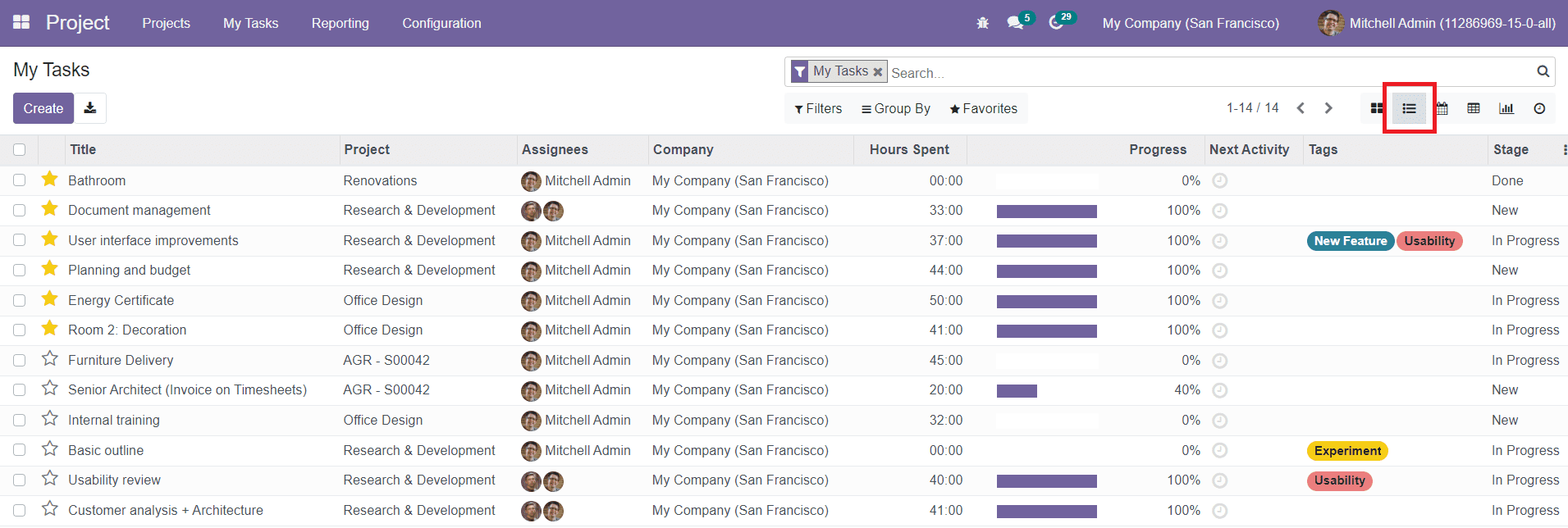
Obtendrá los detalles del título, el proyecto, los cesionarios, la empresa, las horas gastadas, el progreso, la próxima actividad, las etiquetas y las etapas de las tareas desde la vista previa de la lista.
Vista de calendario
La vista del calendario de la ventana de tareas mostrará todas sus tareas configuradas en la fecha respectiva.
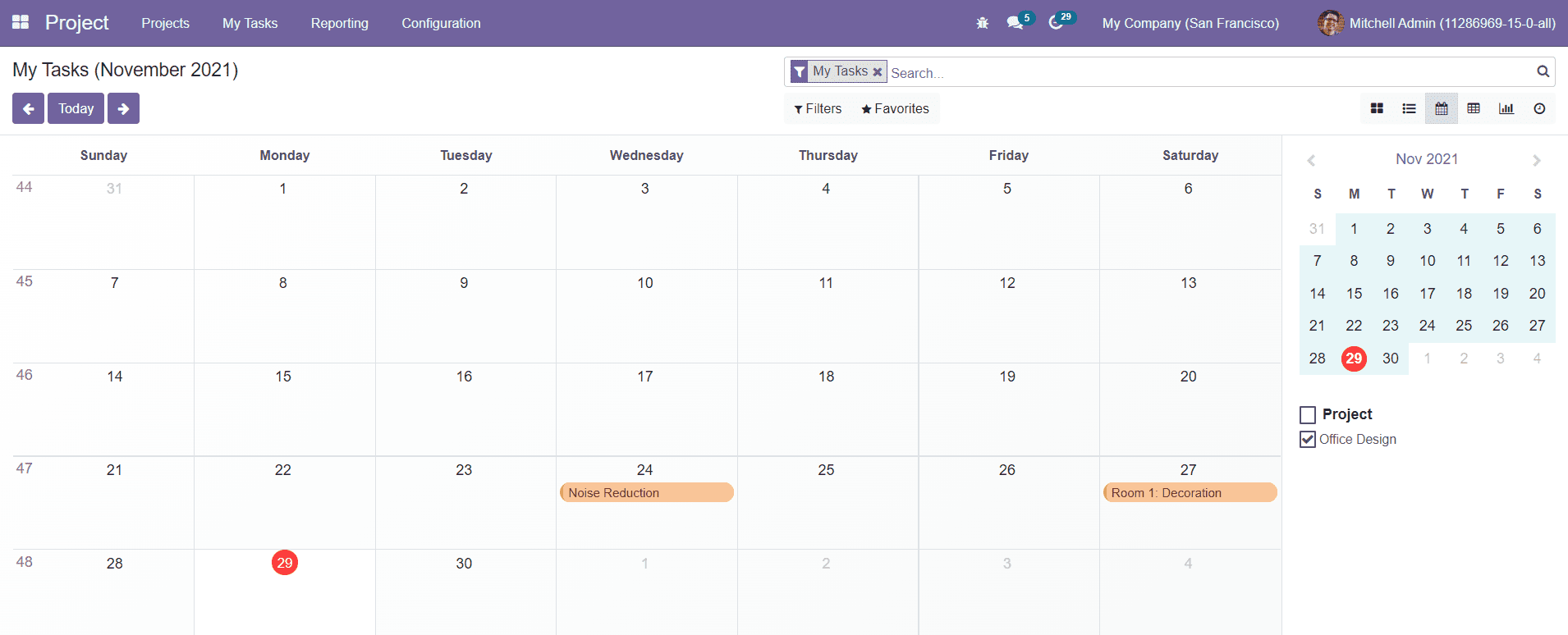
Puede hacer clic en una fecha específica para agregar una nueva tarea en la fecha seleccionada.Aparecerá una ventana emergente como se muestra en la imagen a continuación, donde puede agregar los detalles de la nueva tarea.
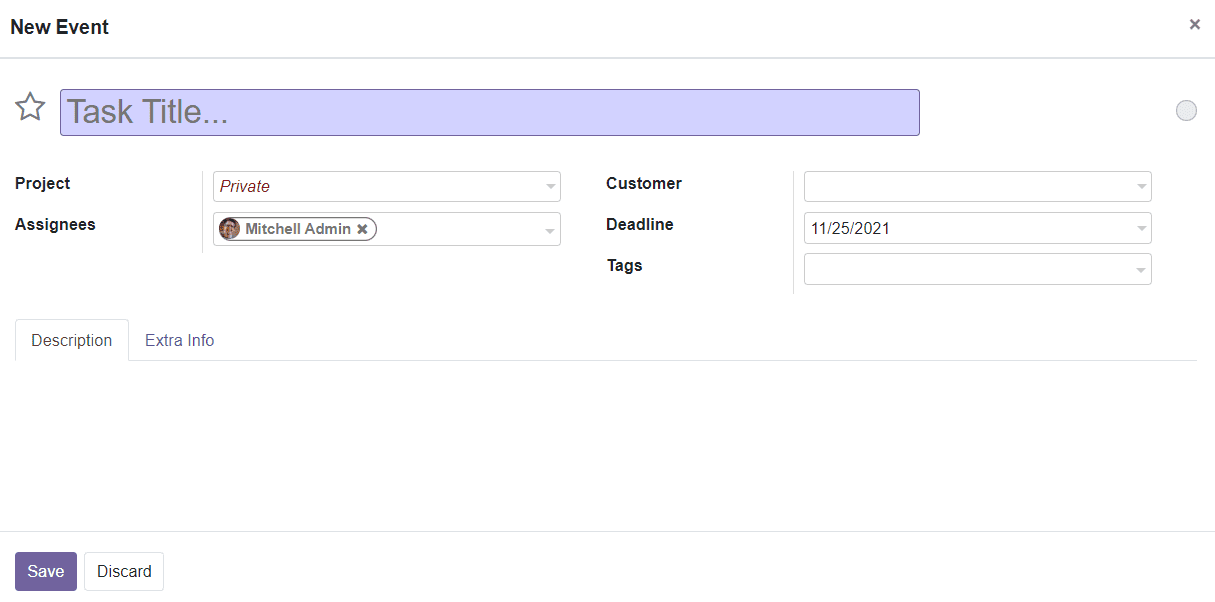
Vista de pivote
La vista Pivot en esta plataforma mostrará la información analítica sobre las tareas creadas en el módulo del proyecto.
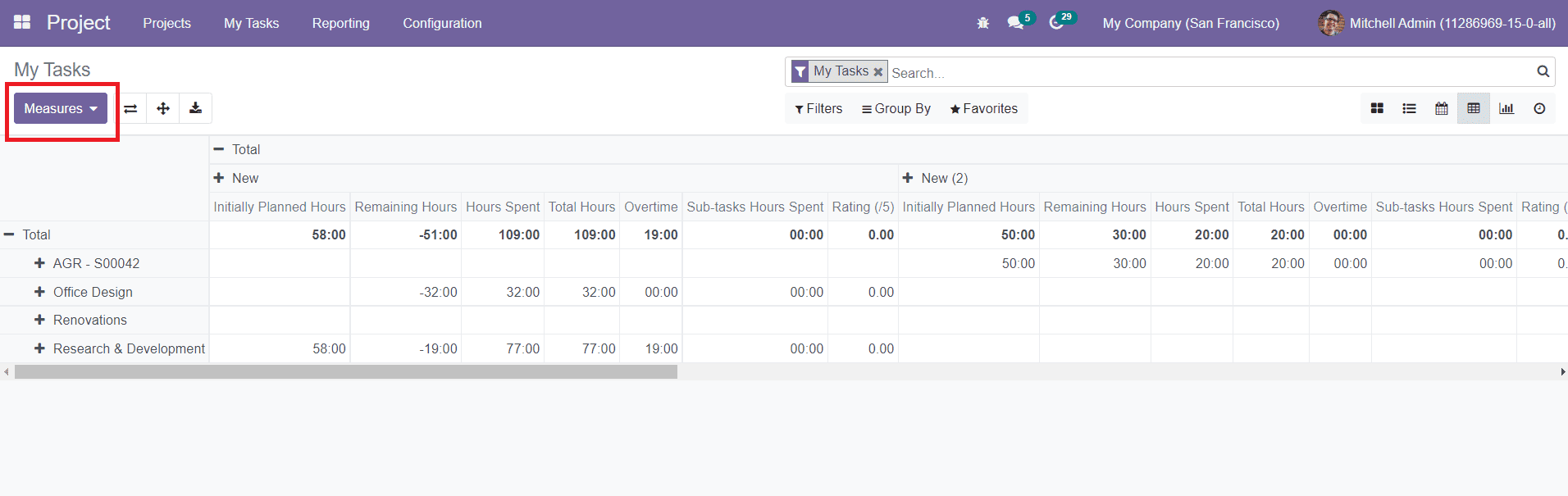
Puede cambiar las medidas y los filtros de acuerdo con su demanda en esta ventana.
Vista gráfica
La vista gráfica de las tareas mostrará la representación gráfica de los datos en el formulario de pastel, línea y gráficos de barras en esta plataforma.
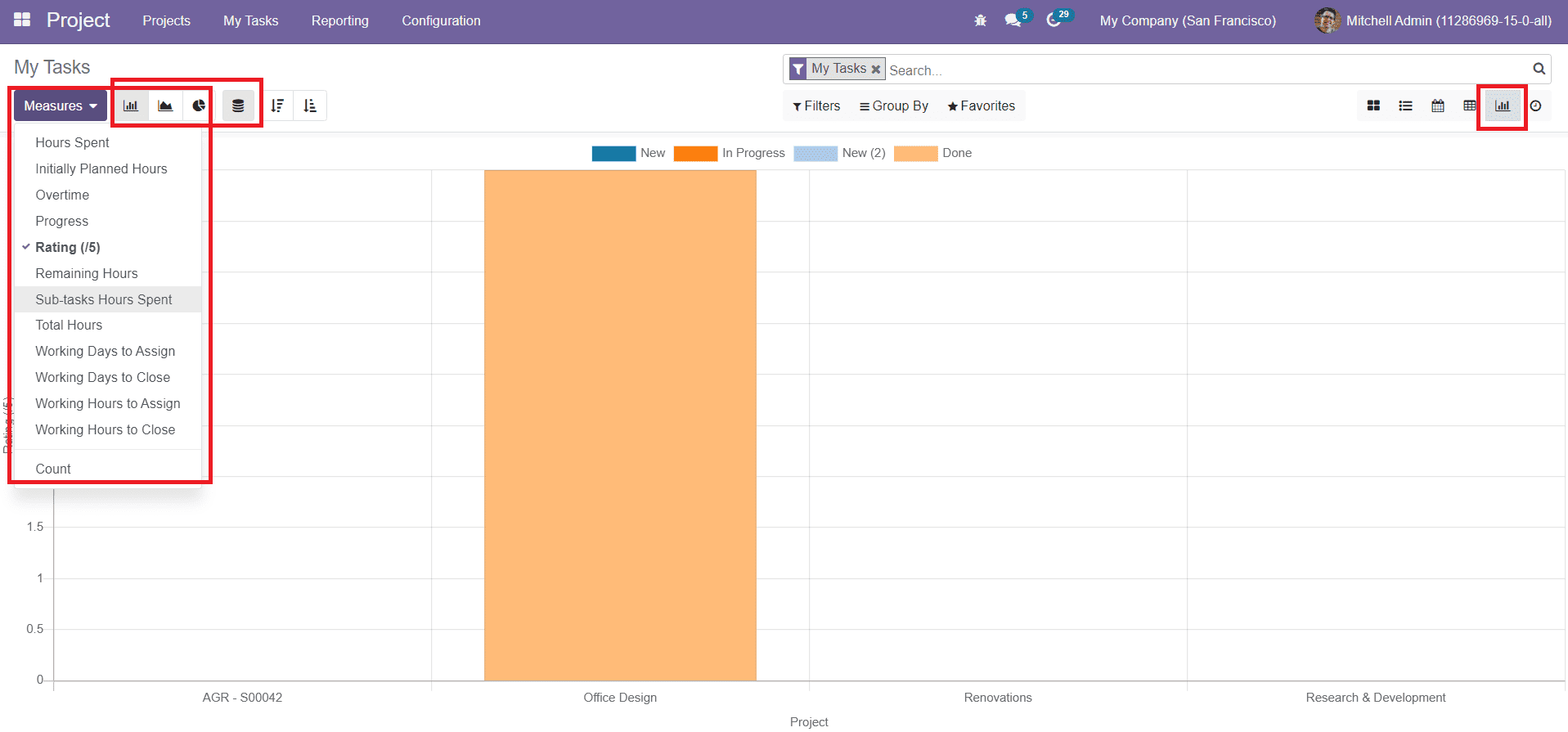
Las medidas dadas en esta ventana se pueden usar para analizar las tareas.Los filtros y el grupo de opciones también lo ayudarán a clasificar las tareas de acuerdo con las opciones predeterminadas y personalizables.